word怎么制作书法文字图片?
今天小编为大家分享word怎么制作书法文字图片方法,操作很简单的,但制作出来的效果非常漂亮,一起来看看吧
有很多人喜欢纯文字的图片,字漂亮又内容文艺有味道,但是作为phubbing(低头族)一代的新青年,我们的字真的拿不出手,今天小编就来讲讲怎么用word制作文字图片吧!

方法
新建一个word文档,打开,(因为做文字图片,我先把纸张方向横向了,这个你们自便)
选择自己喜欢的字体,我这边以图示的字体为例
PS:wps里面有蛮多好看的云字体,免费的也多,下载自己喜欢的就好。
就是有些特别好看的要VIP(万恶的收费,不过都这样,吐槽下就好)
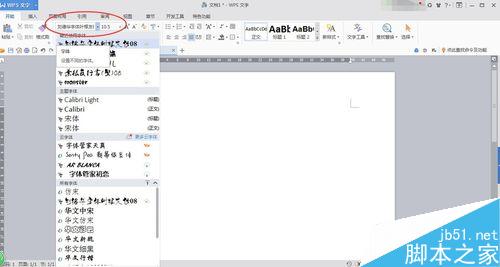
输入文字内容,然后调整字体大小以及布局,并保存。

保存完了之后,如图所示,在"特色功能"里面有一个"输出为图片的选项"
点击,选择自己要保存的位置(这个很重要,不然你找不到图片在哪里了)
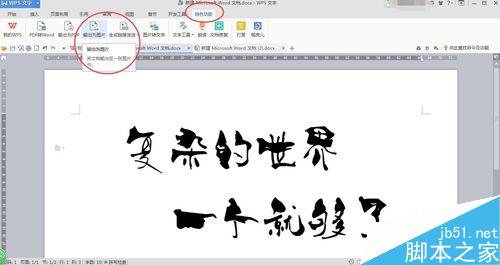
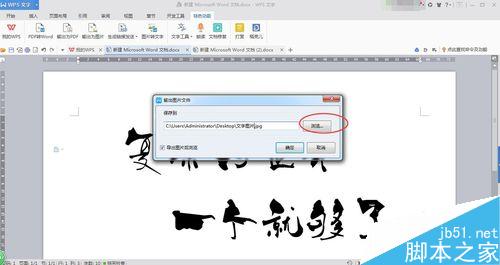
保存了之后,你就可以在相应保存的位置找到这张图片啦,小编是保存的在桌面的,效果如下。
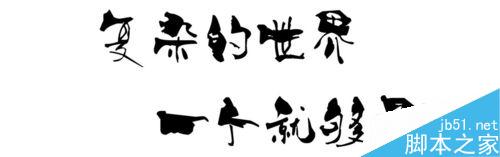
PS:如果使用的人不是WPS,没有这个输出为图片的功能,你们也可以选择用第三方截图软件,比如开了QQ,截图下来另存为一下也是可以的。
以上就是word怎么制作书法文字图片方法介绍,操作很简单的,大家学会了吗?希望能对大家有所帮助!
您可能感兴趣的文章
- 07-16全新office2019激活密钥,2025分享给大家,建议收藏
- 07-16office 2019简体中文32位/64位免费激活版下载
- 07-14office2019怎么安装和激活?office2019激活工具激活教程
- 07-14office2022激活密钥大全,2022office所有产品最新永久序列号(含激活教程)
- 07-14office2016免费激活密钥分享,2025最新office2016激活密钥
- 07-14Office2019多种版本最新激活密钥分享,office2019KEY最简单激活方法
- 07-14office2019永久密钥大全最新,office 2019激活密钥免费(附激活教程)
- 07-112025最新office2010永久激活码免费分享,office2010永久激活码
- 07-11怎么免费获取office2021激活密钥 office2021激活码+永久激活工具
- 07-112025更新office永久激活密钥,Office2021密钥激活码汇总


阅读排行
- 1全新office2019激活密钥,2025分享给大家,建议收藏
- 2office 2019简体中文32位/64位免费激活版下载
- 3office2019怎么安装和激活?office2019激活工具激活教程
- 4office2022激活密钥大全,2022office所有产品最新永久序列号(含激活教程)
- 5office2016免费激活密钥分享,2025最新office2016激活密钥
- 6Office2019多种版本最新激活密钥分享,office2019KEY最简单激活方法
- 7office2019永久密钥大全最新,office 2019激活密钥免费(附激活教程)
- 82025最新office2010永久激活码免费分享,office2010永久激活码
- 9怎么免费获取office2021激活密钥 office2021激活码+永久激活工具
- 102025更新office永久激活密钥,Office2021密钥激活码汇总
推荐教程
- 11-30正版office2021永久激活密钥
- 11-25怎么激活office2019最新版?office 2019激活秘钥+激活工具推荐
- 11-22office怎么免费永久激活 office产品密钥永久激活码
- 11-25office2010 产品密钥 永久密钥最新分享
- 11-22Office2016激活密钥专业增强版(神Key)Office2016永久激活密钥[202
- 11-30全新 Office 2013 激活密钥 Office 2013 激活工具推荐
- 11-25正版 office 产品密钥 office 密钥 office2019 永久激活
- 11-22office2020破解版(附永久密钥) 免费完整版
- 11-302023 全新 office 2010 标准版/专业版密钥
- 07-012025最新office2010永久激活码免费分享,附office 2010激活工具






